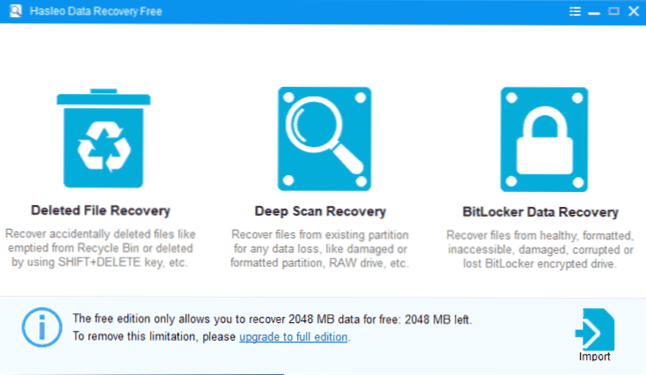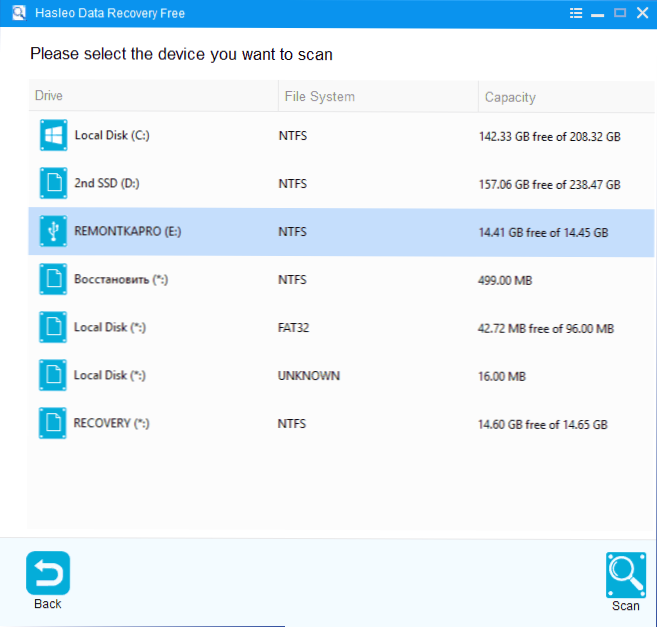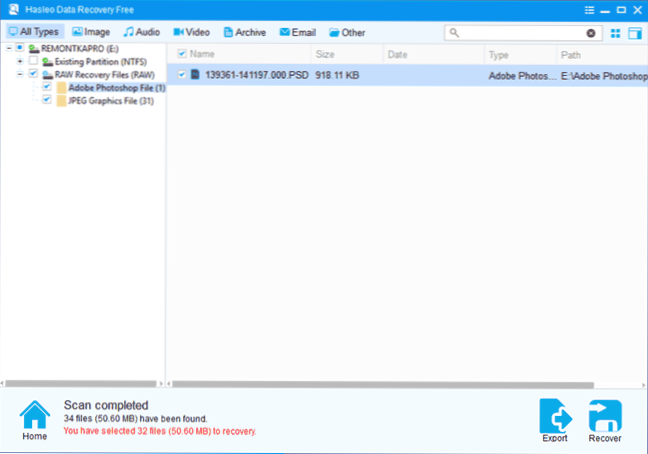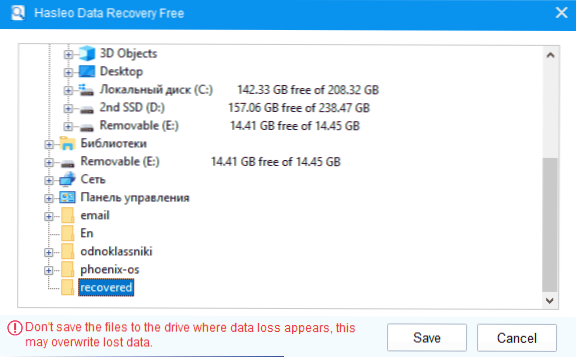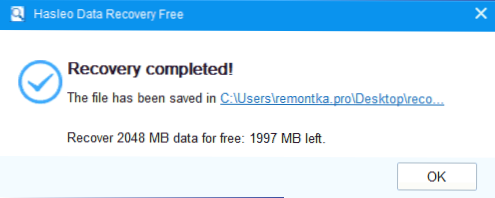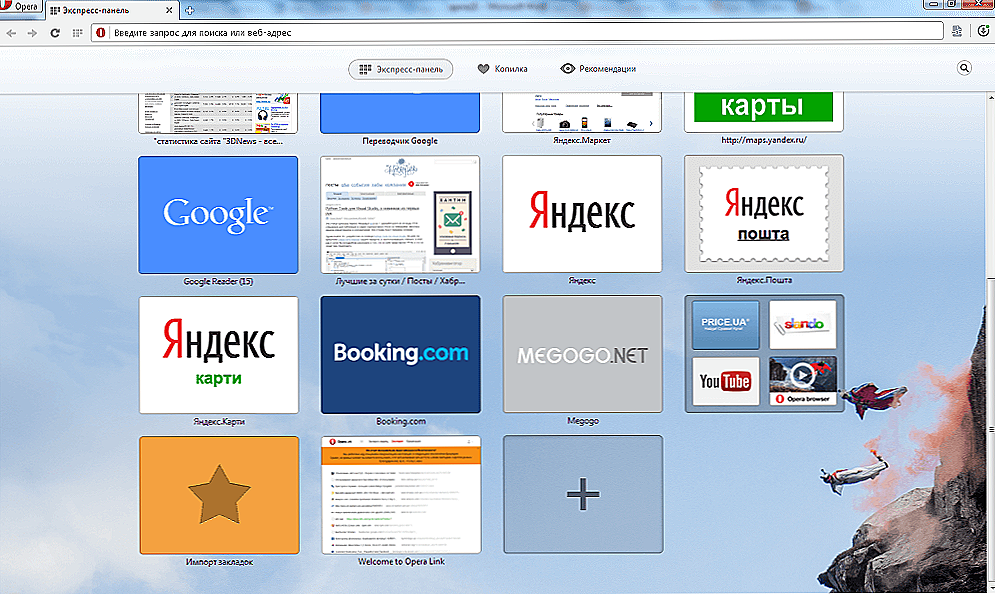Niestety, nie ma zbyt wielu darmowych programów do odzyskiwania danych, które wykonują swoją pracę w sposób pewny iw rzeczywistości wszystkie takie programy są już opisane w osobnej recenzji Najlepsze darmowe programy do odzyskiwania danych. Dlatego też, gdy można znaleźć coś nowego do tych celów, jest to interesujące. Tym razem natknąłem się na Hasleo Data Recovery dla Windows, od tych samych programistów, co być może znanego ci z EasyUEFI.
Niestety, nie ma zbyt wielu darmowych programów do odzyskiwania danych, które wykonują swoją pracę w sposób pewny iw rzeczywistości wszystkie takie programy są już opisane w osobnej recenzji Najlepsze darmowe programy do odzyskiwania danych. Dlatego też, gdy można znaleźć coś nowego do tych celów, jest to interesujące. Tym razem natknąłem się na Hasleo Data Recovery dla Windows, od tych samych programistów, co być może znanego ci z EasyUEFI.
W tej recenzji - o procesie odzyskiwania danych z dysku flash, dysku twardego lub karty pamięci w programie Hasleo Data Recovery Free, o wyniku odzyskiwania testu z sformatowanego dysku i o niektórych ujemnych punktach w programie.
Funkcje i ograniczenia programu
Hasleo Data Recovery Free jest odpowiednia do odzyskiwania danych (pliki, foldery, zdjęcia, dokumenty, etc.) po przypadkowym usunięciem, jak również w przypadku uszkodzenia systemu plików lub po sformatowaniu karty pamięci flash, dysk twardy lub kartę pamięci. Obsługiwane są systemy plików FAT32, NTFS, exFAT i HFS +.
Głównym ograniczeniem przykrego oprogramowania - tylko 2 GB danych można przywrócić bezpłatnie (w komentarzach poinformował, że po osiągnięciu 2 GB, program prosi o klucz, ale jeśli to nie wchodzi, kontynuuje pracę i przywrócić ponad limit).Czasami, jeśli chodzi o przywracanie kilku ważnych zdjęć lub dokumentów, to wystarczy, czasem nie.
W tym przypadku oficjalna strona internetowa programisty informuje, że program jest całkowicie bezpłatny, a ograniczenie jest znoszone, gdy udostępniasz mu link do znajomych. Tylko nie mogłem znaleźć sposobu na zrobienie tego (być może dlatego, że najpierw musisz wyczerpać limit, ale wydaje się, że nie).
Proces odzyskiwania danych z sformatowanego dysku flash w programie Hasleo Data Recovery
Do testu użyłem dysku flash USB, w którym przechowywane były zdjęcia, filmy i dokumenty sformatowane z FAT32 na NTFS. Było na nim 50 różnych plików (użyłem tego samego dysku podczas testowania innego programu - DMDE).
Proces odzyskiwania składa się z następujących prostych kroków:
- Wybierz rodzaj odzyskiwania. Deleted File Recovery - odzyskiwanie plików po prostym usunięciu. Deep Scan Recovery - głębokie odzyskiwanie (odpowiednie do odzyskiwania po sformatowaniu lub uszkodzeniu systemu plików). Odzyskiwanie BitLocker - aby odzyskać dane z zaszyfrowanych partycji BitLocker.
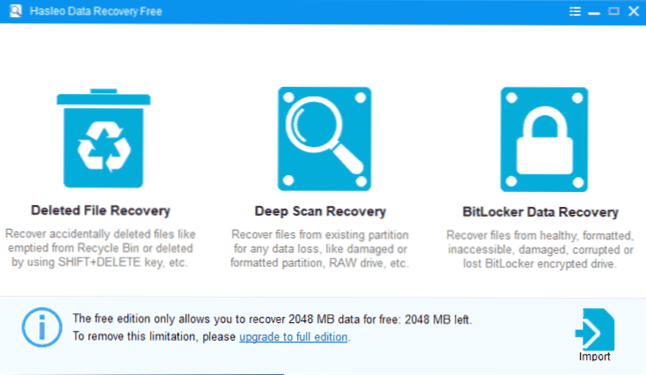
- Określ napęd, z którego będzie wykonywane odzyskiwanie.
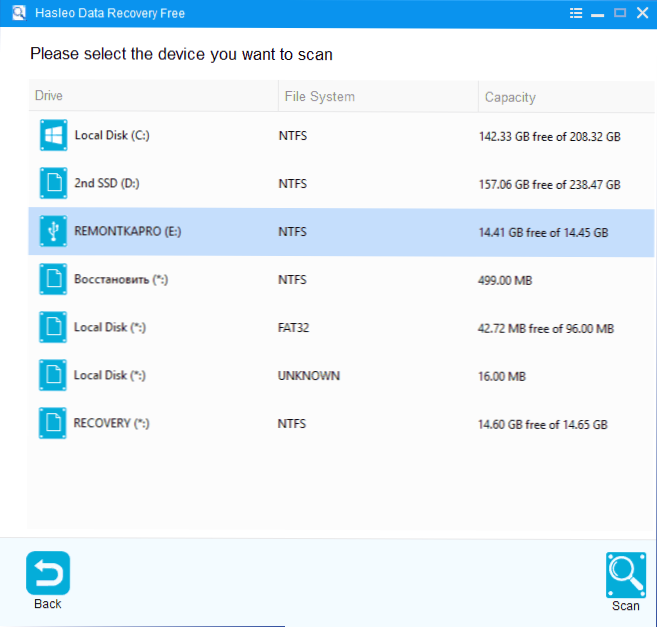
- Poczekaj na zakończenie procesu przywracania.
- Zaznacz pliki lub foldery, które chcesz odzyskać.
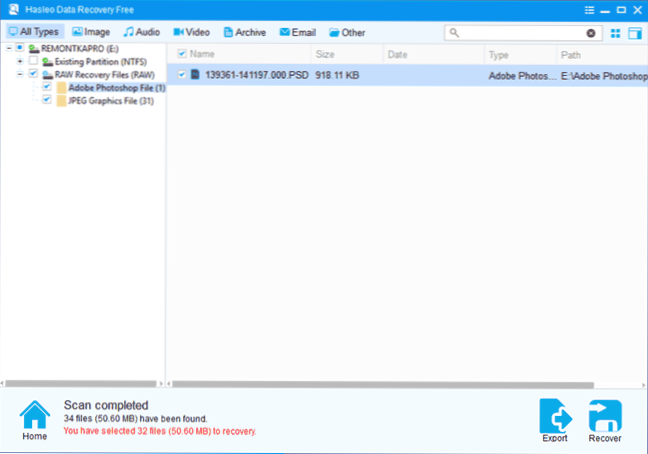
- Określ miejsce do zapisania odzyskanych danych, ale pamiętaj, że nie powinieneś zapisywać odzyskiwanych danych na tym samym dysku, z którego odzyskujesz dane.
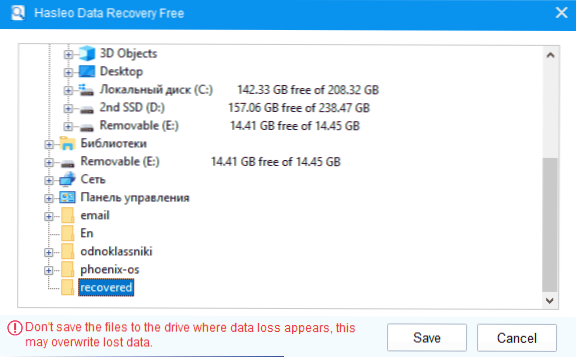
- Po zakończeniu odzyskiwania wyświetli się ilość odzyskanych danych i kwota pozostała do bezpłatnego odzyskania.
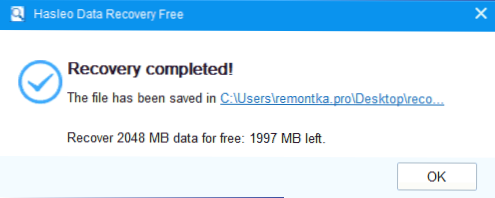
W moim teście przywrócono 32 pliki - 31 zdjęć, jeden plik PSD, a nie pojedynczy dokument lub wideo. Żaden z plików nie jest uszkodzony. Wynik okazał się całkowicie analogiczny do tego we wspomnianym DMDE (patrz Odzyskiwanie danych po formatowaniu w DMDE).
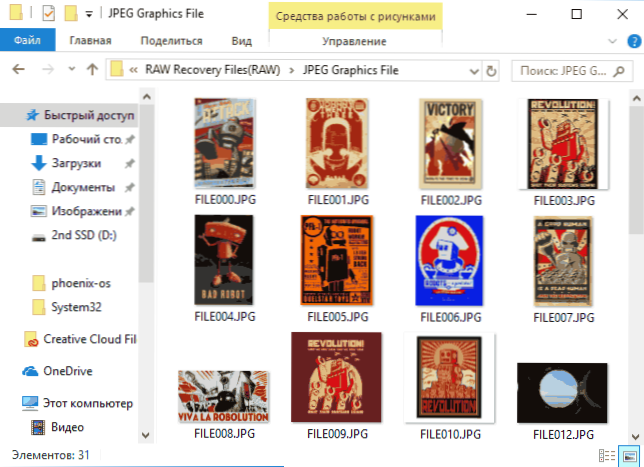
I to jest dobry wynik, wiele programów w podobnej sytuacji (formatowanie dysku z jednego systemu plików na inny) robi się gorzej. A biorąc pod uwagę bardzo prosty proces odzyskiwania, program można polecić nowicjuszowi, jeśli inne opcje w obecnym czasie nie pomogły.
Dodatkowo program ma rzadką funkcję odzyskiwania danych z dysków BitLocker, ale nie wypróbowałem go i nie zakładam, że jest on efektywny.
Pobierz Hasleo Data Recovery Darmowy z oficjalnej strony. https://www.hasleo.com/win-data-recovery/free-data-recovery.html (Kiedy zaczynałem, Windows 10 ostrzegał przed potencjalnym zagrożeniem podczas uruchamiania nieznanego programu filtrującego SmartScreen, ale przez VirusTotal jest całkowicie czysty).